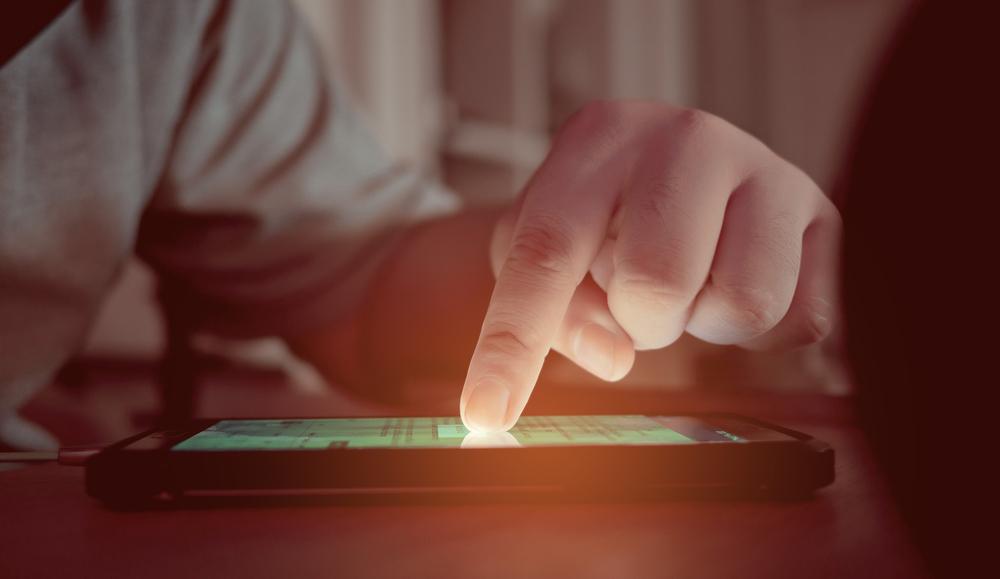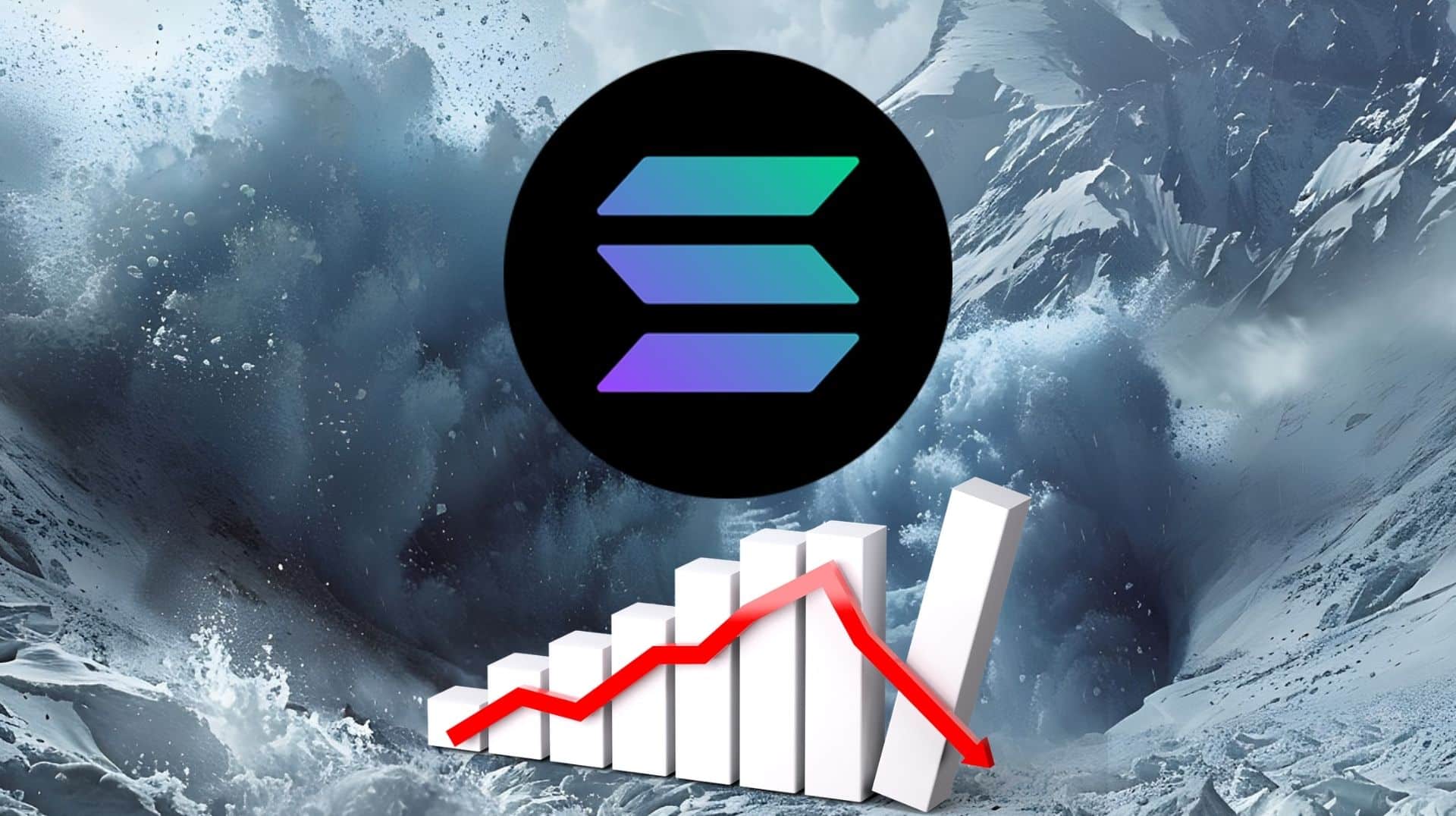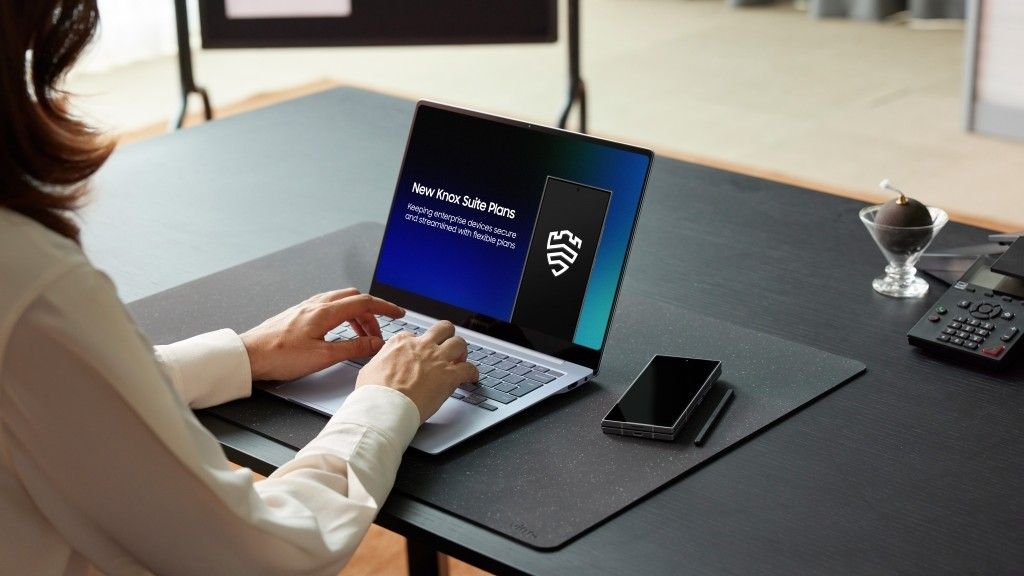Jak usunąć stronę w Wordzie? Szybki i praktyczny poradnik
Pakiet Microsoft Office skrywa wiele tajemnic, ale to jak usunąć stronę w Wordzie jest akurat jedną z prostszych czynności, jak zresztą wiele z nich w tym popularnym edytorze tekstu. Spójrzmy więc na instrukcję oraz przygotowane grafiki. Microsoft Word w każdym wydaniu wygląda teraz tak samo Na początek, warto otworzyć dowolny interesujący nas dokument, który ma […] Artykuł Jak usunąć stronę w Wordzie? Szybki i praktyczny poradnik pochodzi z serwisu ANDROID.COM.PL - społeczność entuzjastów technologii.


Pakiet Microsoft Office skrywa wiele tajemnic, ale to jak usunąć stronę w Wordzie jest akurat jedną z prostszych czynności, jak zresztą wiele z nich w tym popularnym edytorze tekstu. Spójrzmy więc na instrukcję oraz przygotowane grafiki.
Microsoft Word w każdym wydaniu wygląda teraz tak samo
Na początek, warto otworzyć dowolny interesujący nas dokument, który ma więcej niż jedną stronę. Jeżeli korzystacie z aktualnej edycji Microsoft Word z pakietu Office 2024 w licencji wieczystej lub subskrypcji Microsoft 365, ekran edytora tekstu powinien wyglądać jak poniżej.

Jak usunąć stronę w Wordzie? Wystarczą dwie komendy
Teraz wystarczy kliknąć kursorem na dowolną stronę dokumentu i wciskamy skrót klawiszowy Ctrl + G. To otworzy nowe okno dialogowe. W linijce „Wprowadź numer strony” wpisujemy komendę \page.
To zaznaczy pełny tekst istniejący na tej stronie. Z tak zaznaczonym tekstem wystarczy teraz, że stukniemy na klawiaturze przycisk Delete. W ten sposób usuwamy stronę i kontynuujemy pracę na dokumencie.

Przeczytaj także: Ranking smartfonów z najlepszymi zabezpieczeniami.
Czy mogę kazać Copilot AI usunąć stronę w Microsoft Word?
Jedną z najnowszych funkcji subskrypcji z Microsoft Office jest czatbot Copilot, oparty o model GPT-4o. Dlatego też chciałem sprawdzić, czy zamiast wpisywania komend i skrótów klawiszowych, agent AI nie usunie strony z Worda prościej. Niestety, Copilot nie potrafi obecnie wprowadzać takich zmian w dokumencie.

Może tworzyć on tekst i przeredagowywać treści, wyszukiwać i podsumowywać pliki, ale zatrzymuje się na próbach wpływania na konkretne opcje dokumentu i funkcje edytora tekstu. Może kiedyś AI będzie bardziej użyteczna w pakiecie Office.
Źródło: oprac. własne. Zdjęcie otwierające: Giovswastika / Shutterstock
Część odnośników to linki afiliacyjne lub linki do ofert naszych partnerów. Po kliknięciu możesz zapoznać się z ceną i dostępnością wybranego przez nas produktu – nie ponosisz żadnych kosztów, a jednocześnie wspierasz niezależność zespołu redakcyjnego.
Artykuł Jak usunąć stronę w Wordzie? Szybki i praktyczny poradnik pochodzi z serwisu ANDROID.COM.PL - społeczność entuzjastów technologii.